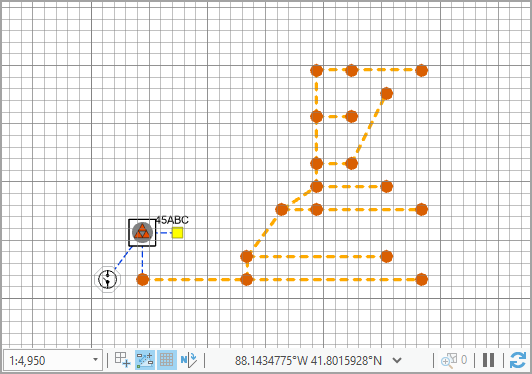"Gitter" ist ein schematischer Layout-Algorithmus, der auf jeden beliebigen Schematyp angewendet werden kann.
Dieser Algorithmus positioniert Schemaknoten relativ zu einem magnetischen Gitter mit festgelegten Zellengrößen nach den Parameterwerten Zellenbreite und Zellenhöhe.
Ein Gitter mit einer festgelegten Zellengröße wird im Grunde auf dem Schema positioniert. Mit dem Algorithmus wird die Anzahl der Zellen gesteuert, aus denen ein Gitter besteht. Diese Berechnung erfolgt durch Faktorisieren der Anzahl der Knoten, die in dem Gitter platziert werden, und der Anzahl der Knoten, die zu jeder Zelle des virtuellen Gitters gehören.
Wenn in einer oder mehreren Zellen des virtuellen Gitters zu viele Knoten enthalten sind, kann der Algorithmus den Vorgang nicht abschließen; es wird eine Warnung angezeigt, in der Sie aufgefordert werden, die Gitterzellengröße zu verringern.
Wenn das angegebene Gitter relativ zur Anzahl der im Gitter zu platzierenden Knoten aus einer großen Anzahl von Zellen besteht, wird eine Warnung angezeigt, in der Sie aufgefordert werden, die Gitterzellengröße zu erhöhen.
In den folgenden Abbildungen sehen Sie ein Beispiel für ein Schema vor und nach Anwenden des Layouts "Gitter": 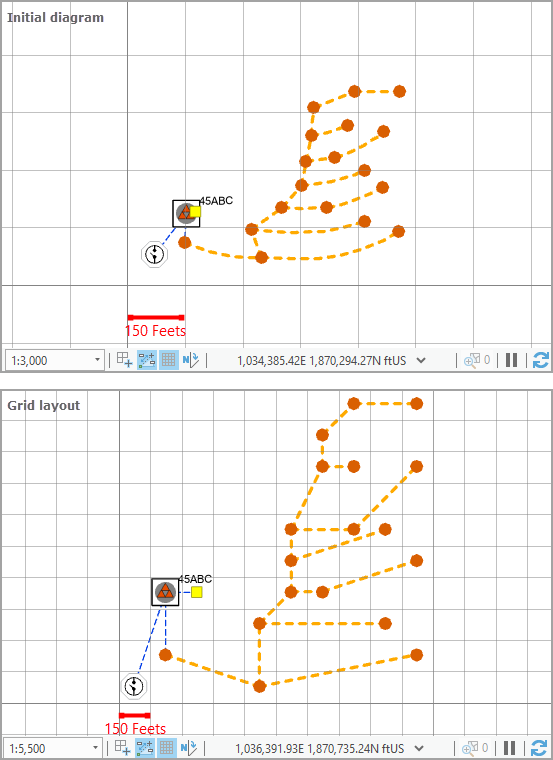
Anwenden des Gitter-Layouts auf eine aktive Schemakartenansicht
Für die Anwendung dieses Layouts auf ein Netzwerkschema müssen folgende Voraussetzungen erfüllt sein:
- Da es sich bei diesem Vorgang um eine Transaktion handelt, müssen Änderungen vor der Ausführung gespeichert werden.
- Der Eingabe-Netzwerkschema-Layer, auf den das Layout angewendet wird, muss entweder aus einem Versorgungs- oder Verfolgungsnetz in einer File-Geodatabase oder einem Netzwerkschema-Service stammen. Wenn Sie mit einem Versorgungs- oder Verfolgungsnetz in einer Enterprise-Geodatabase arbeiten, muss der Eingabe-Netzwerkschema-Layer aus einem Service stammen.
Um das Layout "Gitter" auf eine aktive Schemakartenansicht anzuwenden, führen Sie einen der folgenden Schritte aus:
- Öffnen Sie die Registerkarte Netzwerkschema, und klicken Sie in der Gruppe Layout auf den Dropdown-Pfeil der Schaltfläche Schema-Layouts. Klicken Sie dann in der Galerie auf das Layout-Element Gitter.
- Laden Sie das Werkzeug Gitter-Layout anwenden im Bereich Geoverarbeitung.
Passen Sie dann die Parameter für das Gitter-Layout an, und klicken Sie auf Ausführen.
Hinweis:
Um das Layout auf ein Subset von Features im Netzwerkschema anzuwenden, verwenden Sie eines der Werkzeuge zum Auswählen von Features (z. B. Nach Rechteck auswählen, Nach Polygon auswählen usw.), um die gewünschten Schema-Features vor dem Ausführen des Vorgangs auszuwählen.
Konfigurieren des Gitter-Layouts in einer Schemavorlage
Um dieses Layout auf der Schemavorlage zu konfigurieren, verwenden Sie das Werkzeug Gitter-Layout hinzufügen.
Parameter für das Gitter-Layout
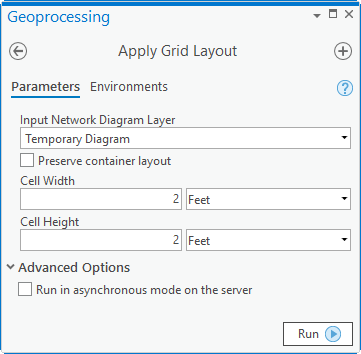
In den folgenden Abschnitten werden die wichtigsten Parameter zum Schemalayout "Gitter" erläutert.
Container-Layout beibehalten
Die meisten Layout-Algorithmen funktionieren mit der Option Container-Layout beibehalten. Diese Option erlaubt die Steuerung der Ausführung des Algorithmus, sodass dieser entweder für den oberen Graphen des Schemas (Container-Layout beibehalten aktiviert) oder für Features mit und ohne Inhalt im Schema ausgeführt wird (Container-Layout beibehalten deaktiviert).
Weitere Informationen zur Option Container-Layout beibehalten
Zellenbreite und Zellenhöhe
Die folgende Abbildung zeigt das Schema vor der Ausführung des Gitter-Layouts: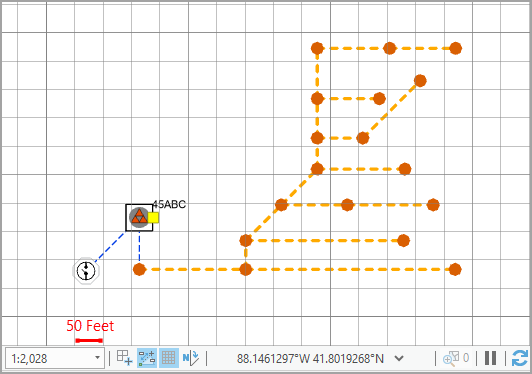
Die folgende Abbildung zeigt das gleiche Schema in der Ausdehnung, in der es nach der Ausführung des Layouts dargestellt wird: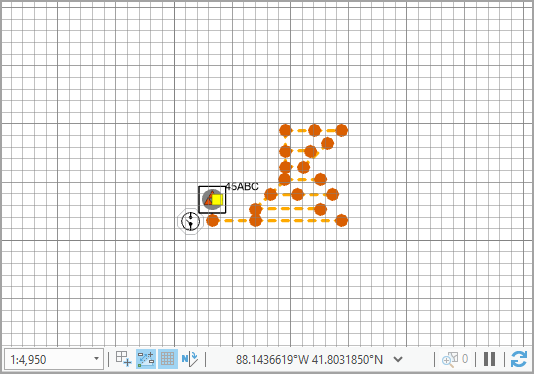
Zellenbreite
Dieser Parameter gibt die Breite jedes Zellengitters an.
Die folgende Abbildung zeigt das Layout nach der Ausführung des Gitter-Layouts mit einer Zellenbreite von 150. Diese Zellenbreite im Gitter-Layout entspricht drei Zellenbreiten im darunter liegenden Kartengitternetz: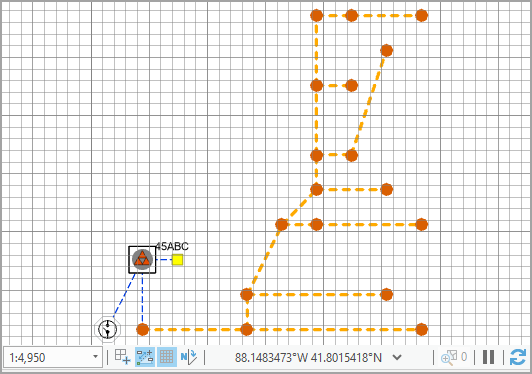
Die zweite Abbildung zeigt das Layout nach der Ausführung des Gitter-Layouts mit einer Zellenbreite von 100. Diese Zellenbreite im Gitter-Layout entspricht zwei Zellenbreiten im darunter liegenden Kartengitternetz: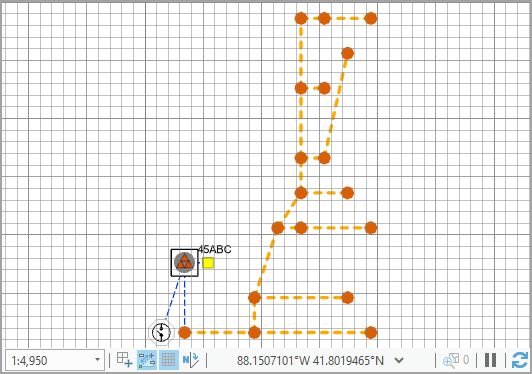
Zellenhöhe
Dieser Parameter gibt die Höhe jedes Zellengitters an.
Die folgende Abbildung zeigt das Layout nach der Ausführung des Gitter-Layouts mit einer Zellenhöhe von 150. Diese Zellenhöhe im Gitter-Layout entspricht drei Zellenhöhen im darunter liegenden Kartengitternetz: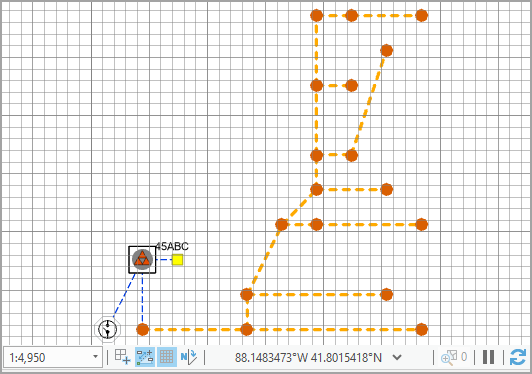
Die zweite Abbildung zeigt das Layout nach der Ausführung des Gitter-Layouts mit einer Zellenhöhe von 100. Diese Zellenhöhe im Gitter-Layout entspricht zwei Zellenhöhen im darunter liegenden Kartengitternetz: